
Vælg dit billede til Apple‑konto på Mac
Du kan indstille et billede, en Memoji, en emoji eller et andet billede som billede til din Apple‑konto. Billedet til din Apple‑konto vises også som dit billede på din Mac, når du logger ind, og som billedet til Mit kort i Kontakter.
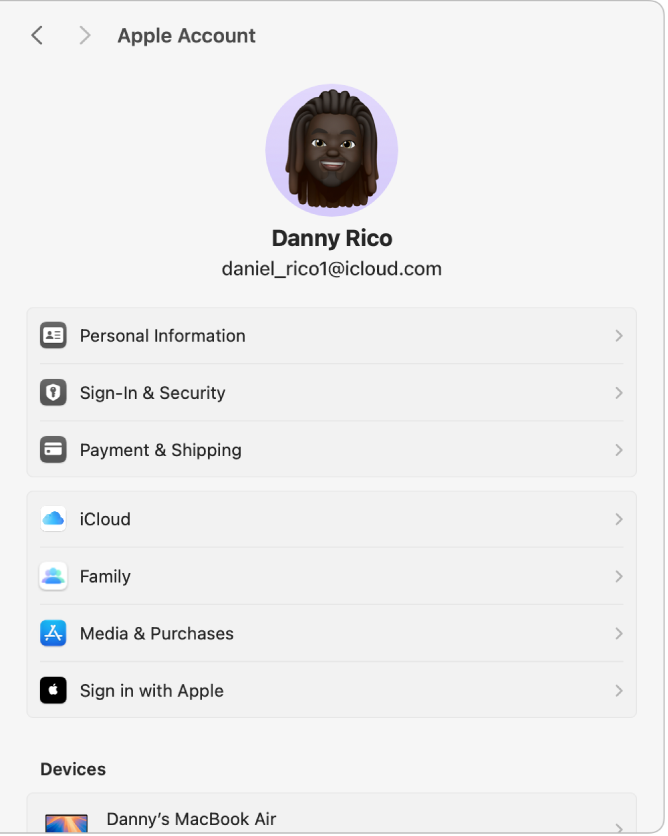
Vælg Apple

Hvis du ikke kan se dit navn, skal du klikke på “Log ind”, skrive e-mailadressen eller telefonnummeret til din Apple-konto og derefter skrive din adgangskode.
Klik på dit aktuelle billede til Apple‑konto.
Billedmulighederne til Apple‑konto vises.
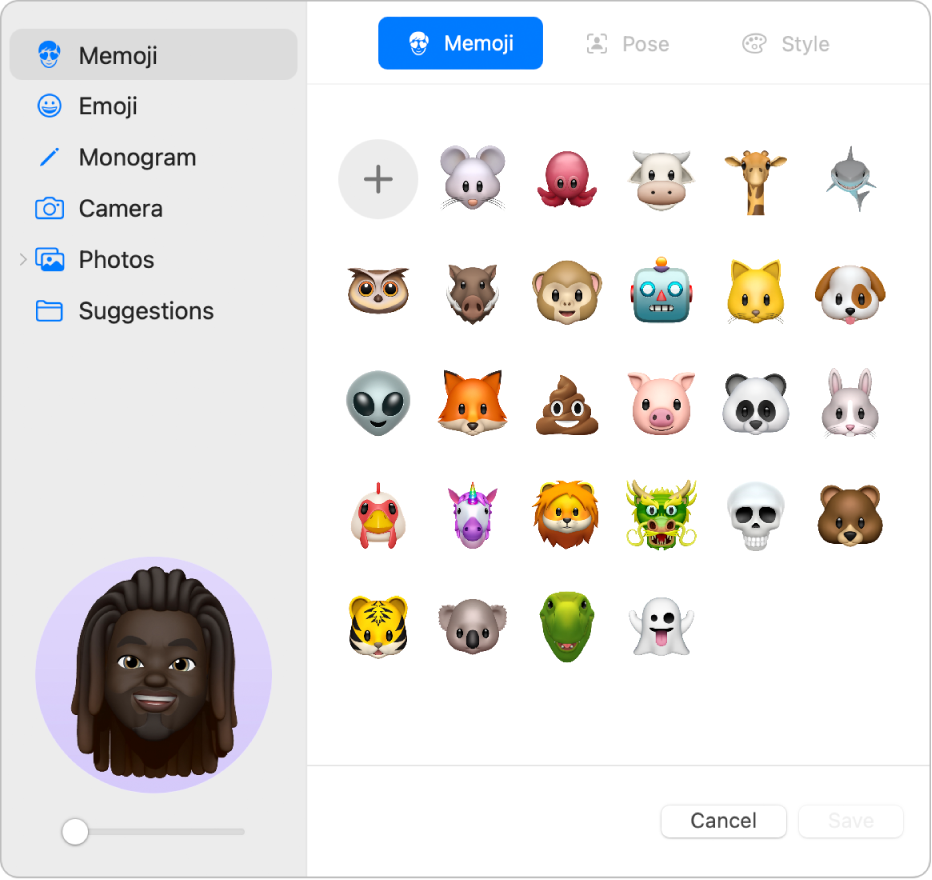
Gør et af følgende:
Vælg en Memoji: Klik på Memoji i indholdsoversigten, og klik derefter på en af de viste Memoji eller Animoji, eller klik på
 . Vælg og tilpas ansigtstræk og andre emner som f.eks. tøj, og klik derefter på OK. Klik på Udtryk for at vælge, hvordan din Memoji eller Animoji skal posere. Klik på Stil for at indstille en baggrundsfarve.
. Vælg og tilpas ansigtstræk og andre emner som f.eks. tøj, og klik derefter på OK. Klik på Udtryk for at vælge, hvordan din Memoji eller Animoji skal posere. Klik på Stil for at indstille en baggrundsfarve.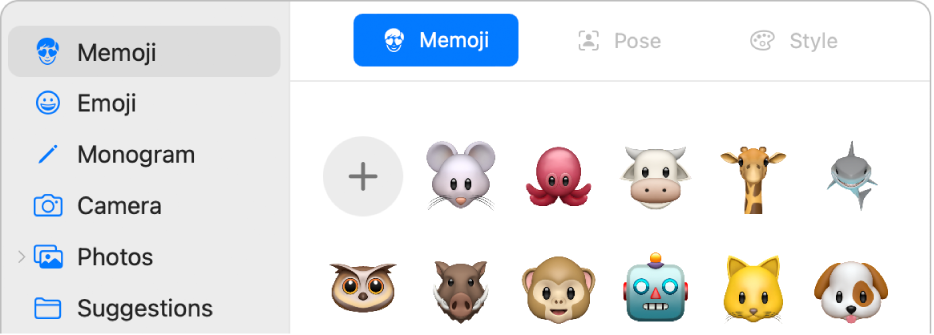
Tip: Animer dit brugerbillede til login. Indstil en Memoji eller Animoji som billede for din Apple‑konto og se det blive vækket til live, hver gang du logger ind på din brugerkonto.
Vælg en emoji: Klik på Emoji i indholdsoversigten, og klik derefter på en af de viste emoji, eller klik på
 , og tilføj derefter en emoji. Klik på Stil, og vælg derefter en baggrundsfarve.
, og tilføj derefter en emoji. Klik på Stil, og vælg derefter en baggrundsfarve.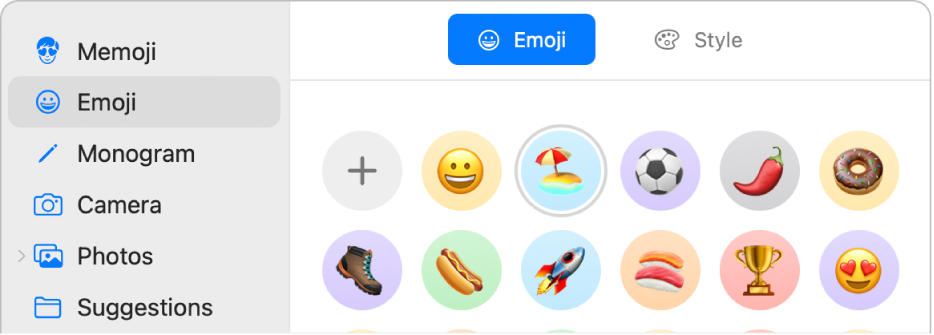
Vælg et monogram: Klik på Monogram i indholdsoversigten, vælg en baggrundsfarve, og skriv derefter op til to initialer.
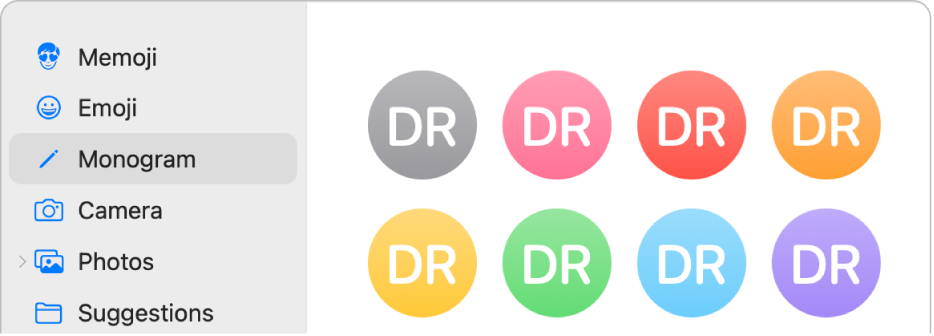
Tag et billede vha. kameraet på din Mac: Klik på Kamera i indholdsoversigten, gør dig klar, og klik så på knappen Kamera. Du kan tage fotoet om, så mange gange du vil.
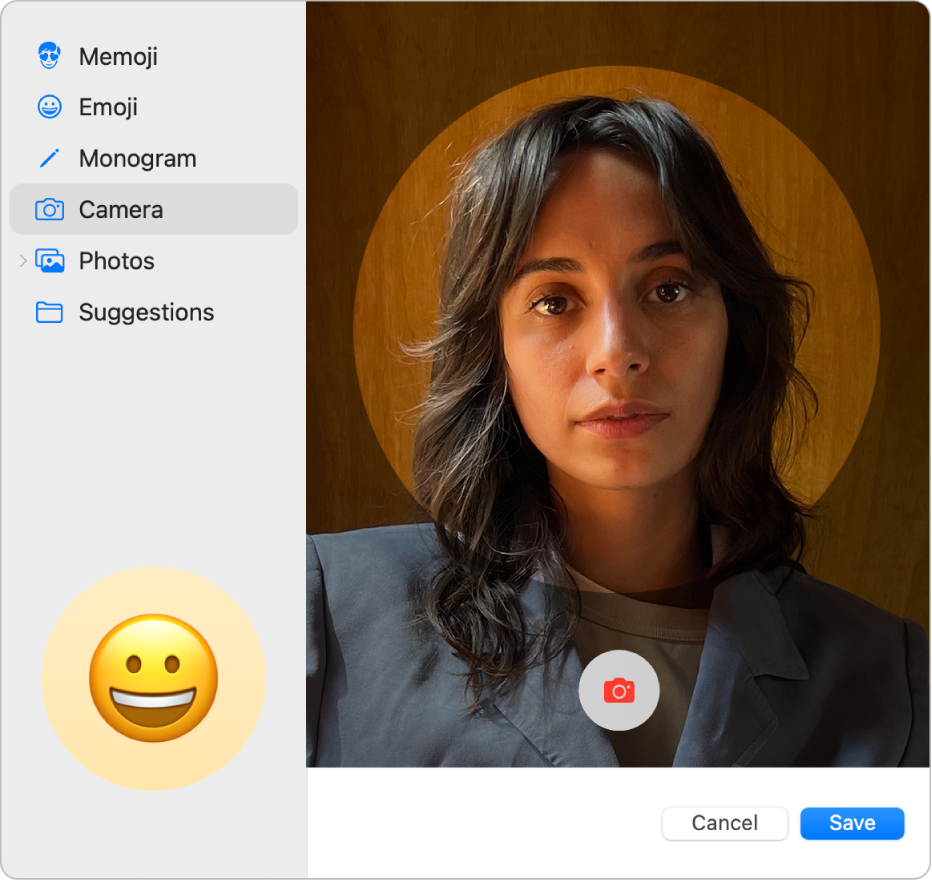
Vælg et foto fra dit fotobibliotek: Klik på Fotos i indholdsoversigten, og vælg et foto. Du kan se fotos fra et bestemt album ved at klikke på Album i indholdsoversigten og derefter vælge et foto.
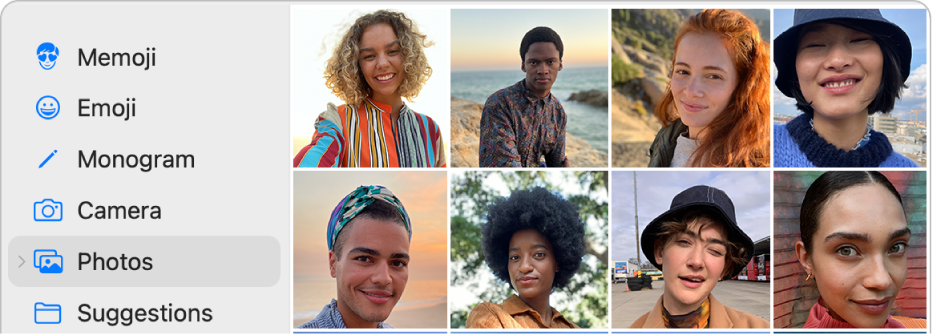
Tip: Du kan hurtigt udskifte det aktuelle billede til Apple‑konto med et billede på skrivebordet ved at trække billedet fra skrivebordet eller et Findervindue til det aktuelle billede i indholdsoversigten.
Vælg et foreslået billede: Klik på Forslag i indholdsoversigten, og vælg et billede.
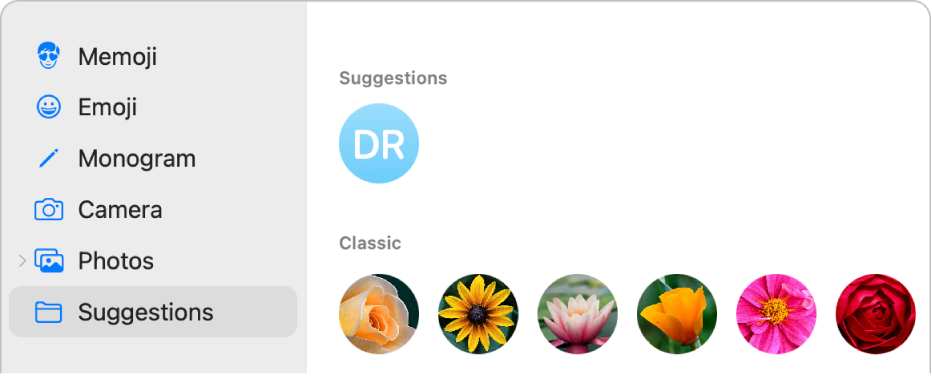
Når du har valgt et billede, kan du justere den måde, det ser ud på ved at gøre følgende i indholdsoversigten:
Juster billedets placering: Træk billedet rundt i cirklen.
Zoom ind eller ud: Træk mærket til venstre eller højre.
Klik på Gem, når du er færdig.
Tip: Du kan dele dit billede til din Apple‑konto eller et andet billede i de beskeder, du sender. Se Del dit navn og foto i Beskeder.
Du kan finde oplysninger om, hvordan du ændrer indstillinger til din Apple‑konto på webstedet om Apple‑konto, på din side til Apple‑konto.
Du kan finde oplysninger om, hvordan du ændrer indstillinger til Apple-konto via din iPhone eller iPad, i Log ind på din Apple-konto på din iPhone eller Log ind på din Apple-konto på din iPad.
